オペレーティング システム向けに設計されたラップトップとの比較 Windows、MacBook デバイスのトラックパッドは、ユーザーが 2 本、3 本、または 4 本の指で実行できる幅広い機能とジェスチャを提供します。ただし、特にマウスを MacBook に接続している場合は、トラックパッドを無効にすることをお勧めします。 Magic Mouse.
目次
マウスが MacBook に接続されているときにトラックパッドを無効にすると便利なのはなぜですか?
トラックパッドは多くのマルチタッチ ジェスチャをサポートしていますが、次の場合にはトラックパッドを無効にする必要がある理由がいくつかあります。 Magic Mouse MacBookに接続されています。まず第一に、偶発的な動作が防止されます。マウスを使用する場合、手のひらや手で誤ってトラックパッドに触れて、不要なクリックやカーソルの動きが発生する可能性があります。
トラックパッドのエクスペリエンスは優れていますが、特にマウスを使用する場合、マウスはトラックパッドよりも高いレベルの精度と制御を提供します。 Magic Mouse または別の高精度マウス。手の疲労を軽減し、作業中の快適性を高めることも、マウスを MacBook に接続するときにトラックパッドを無効にすることをお勧めする理由のいくつかです。
マウスがMacBookに接続されているときにトラックパッドを無効にする方法
理由がわからない Apple デフォルトでトラックパッドの自動無効化が有効になっていなかった Magic Mouse MacBook に接続されていますが、設定から非常に簡単に接続できます。 macOS 以下のガイドの手順に従ってください。
1. システム設定を開きます。 macOS (System Settings)、「アクセシビリティ設定」に移動します。
2. アクセシビリティ設定で、[ポインター コントロール] オプションに移動し、[マウスまたはワイヤレス トラックパッドが存在する場合は内蔵トラックパッドを無視する] を有効にします。
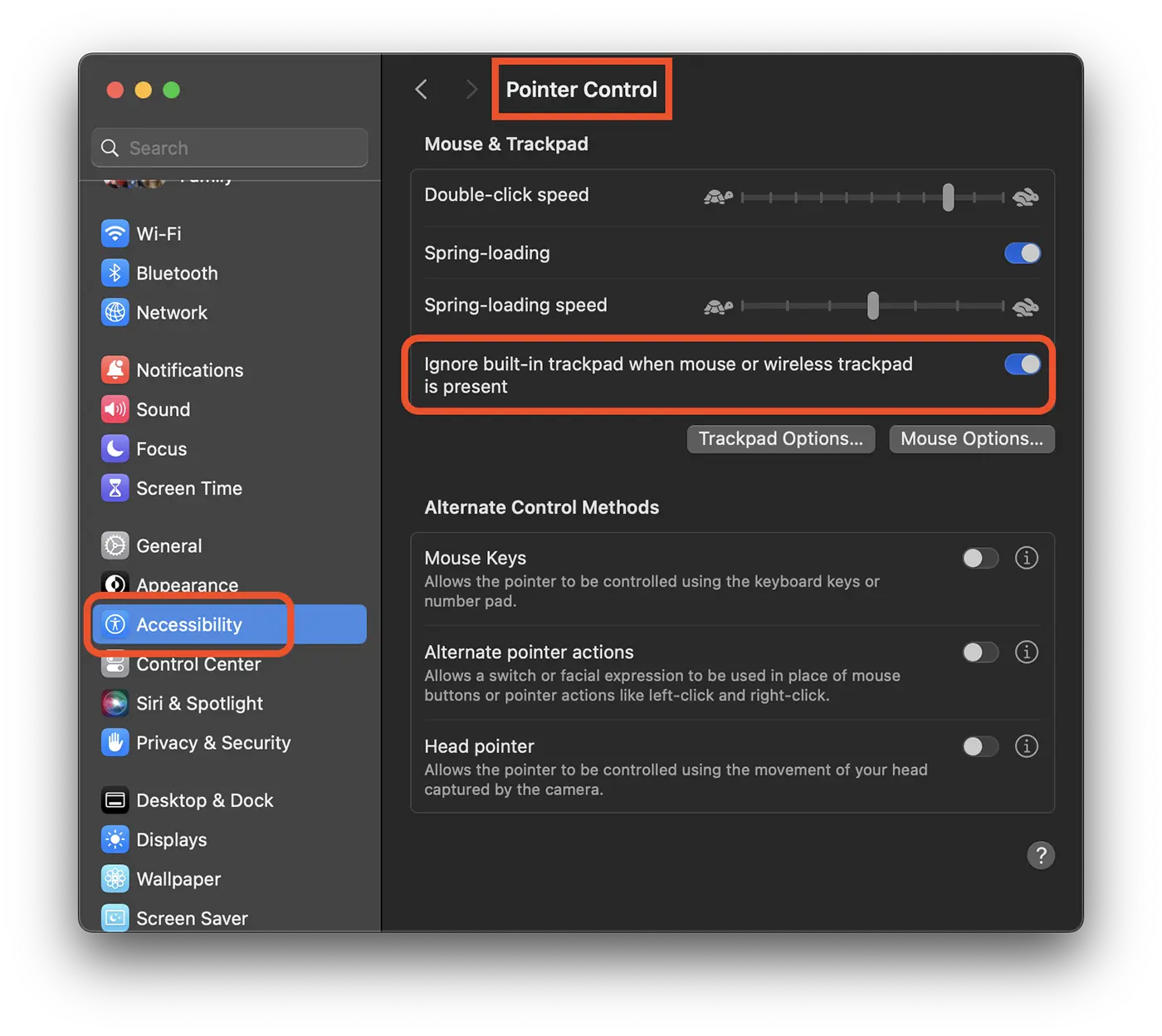
このオプションを有効にすると、マウスまたはマウスを押したときに MacBook トラックパッドが自動的に無効になります。 Magic Trackpad デバイスに接続されています。したがって、クリックやカーソルの偶発的な動きは防止されます。
関連する キーボードをロックする方法 MacBook Pro キーのクリーニング (チップ M3、M2)
トラックパッドは、マウスが切断されるとすぐに自動的に再アクティブ化され、再起動やその他のユーザー操作は必要ありません。












8.4